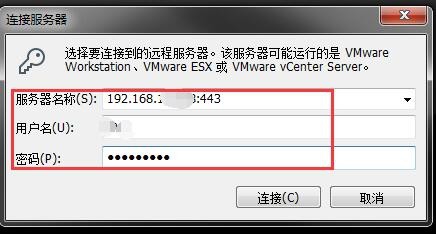如何使用VMware Workstation创建共享虚拟机
1、打开VMware Workstation软件,选择左边库的栏上的共享虚拟机,点击右边的“创建新的虚拟机”

2、开始按照相关的向导操作,自定义安装虚拟机。这里以安装ubuntu虚拟机操作系统为例。
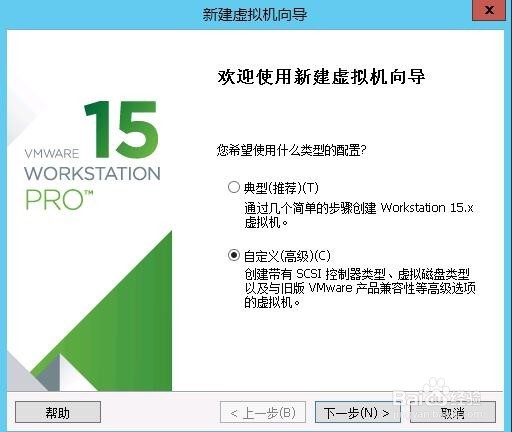
3、选择操客户操作系统为Linux,版本为Ubuntu Linux (64-bit)。内存为2G,wa网络模式为桥接。
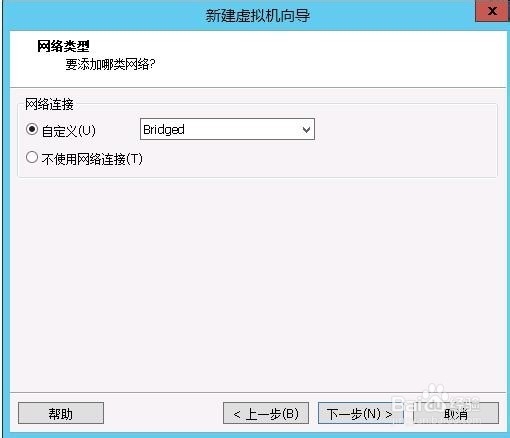
4、创建虚拟机的硬盘,容量这里设置为60G.
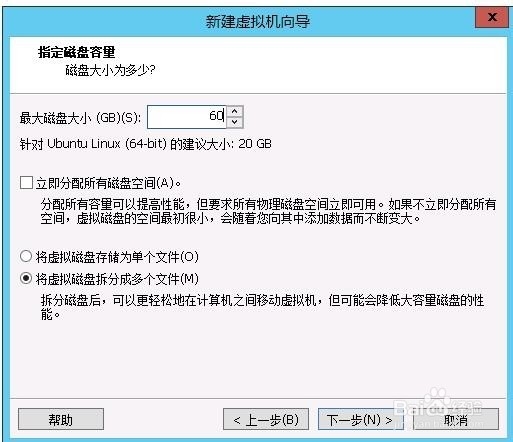
5、向导完成后,可以看到我们新建立的虚拟机Ubuntu Linux (64-bit)就出现在共享虚拟机的库列表中了。
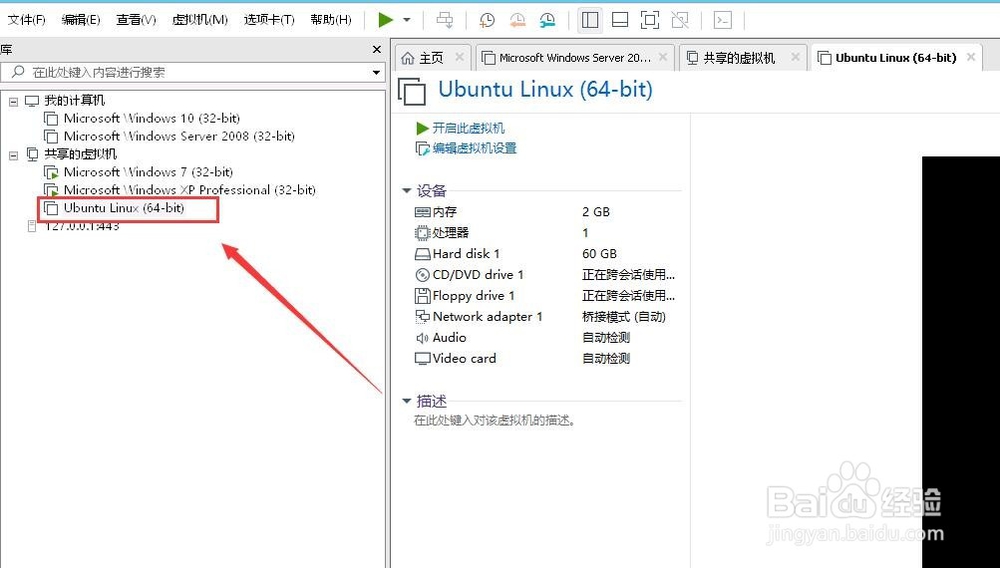
6、接下来,我们进行一下相关共享虚拟的权限设置。鼠标右键点击共享虚拟机,选择“角色”
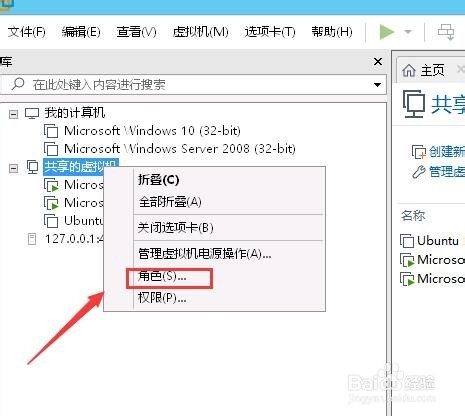
7、在这里可以设置角色的权限,默认的角色中没有你需要定义的权限,你可以在这里进行权限角色的定义。或创建新的角色。
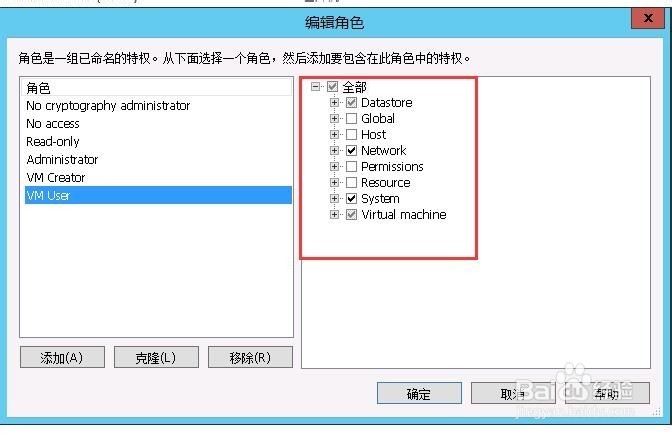
8、接下来进行共享虚拟机的权限设置。鼠标右键点击疤噜呶买共享虚拟机库中的Ubuntu Linux (64-bit),选择“权限”
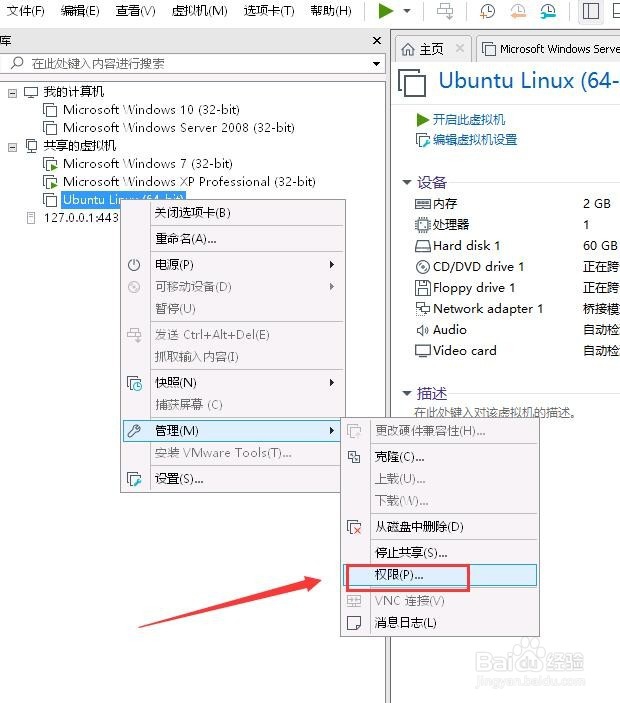
9、这里添加一个计算机的相关用户,选择VM USER的权限,根据就可以使用该共享虚拟机来了。
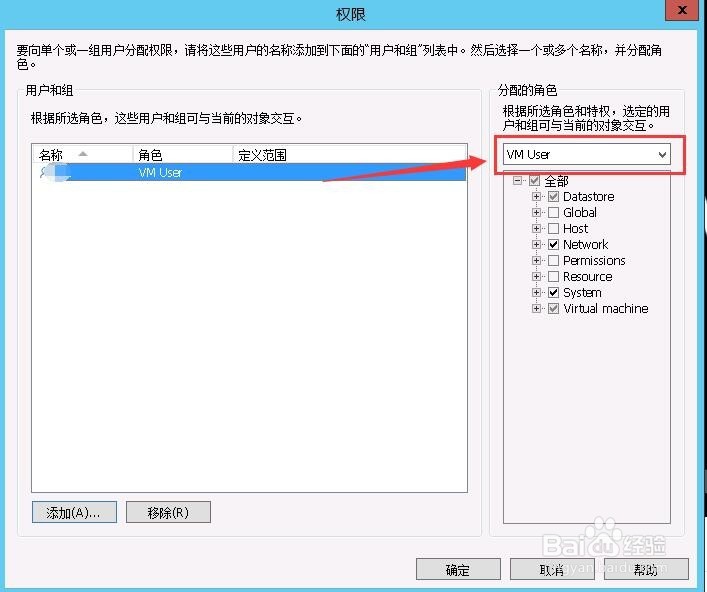
10、在局域网中需要使用该共享虚拟机的电脑,打开VMwareWorkstation,选择“文件”-“连接服务器”,在连接服务器的拦轮遛侦界面中选择服务器的IP地址,刚设置的用户及其密码,就可以连接服务器,使用Ubuntu Linux (64-bit)该共享虚拟机了。